如何利用Excel单元格的条件格式突出显示内容?
来源:网络收集 点击: 时间:2024-05-16【导读】:
在日常工作中,我们经常用电子表格来处理繁杂的数据,有时我们需要在电子表格中突出显示某些内容,这个可以利用电子表格的条件格式功能来实现。今天在这里为大家讲讲如何利用Excel单元格的条件格式突出显示内容?工具/原料more电脑Excel方法/步骤1/8分步阅读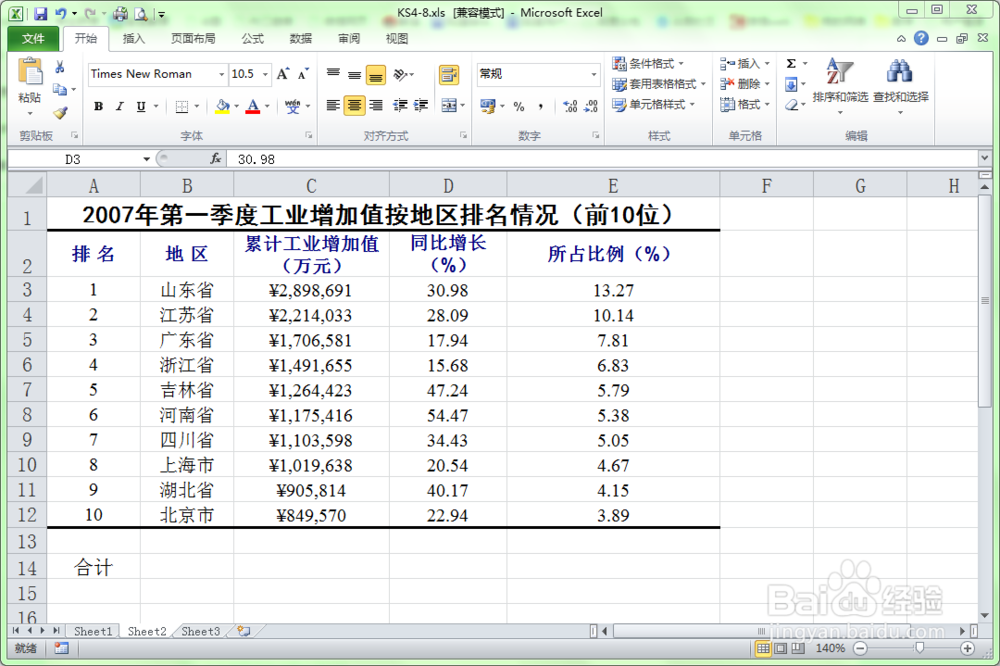 2/8
2/8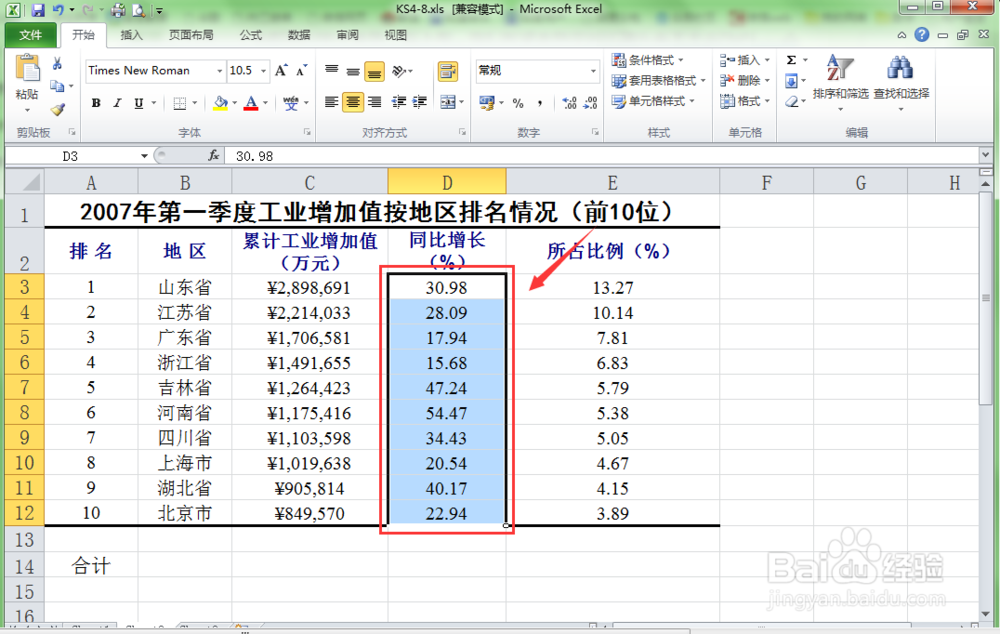 3/8
3/8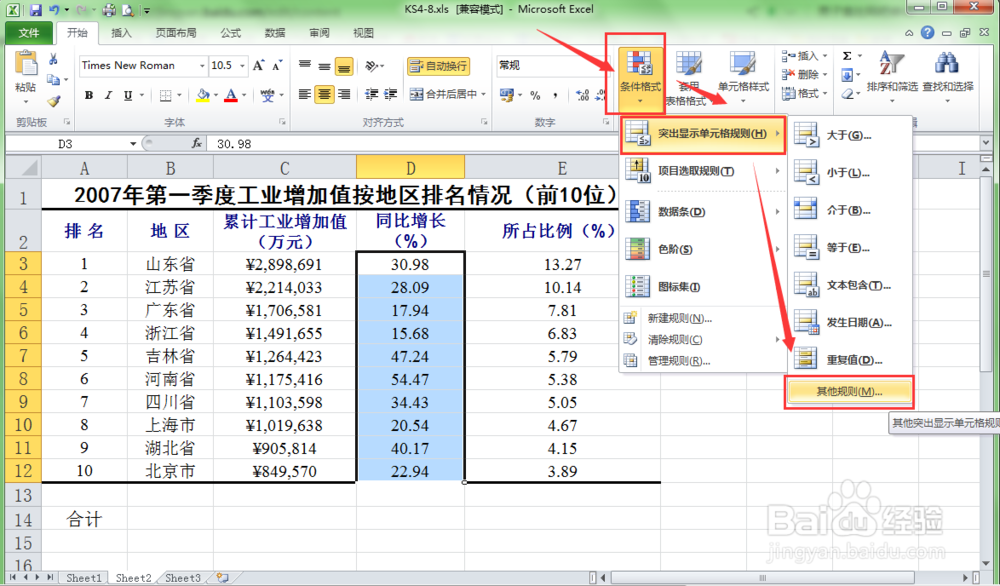 4/8
4/8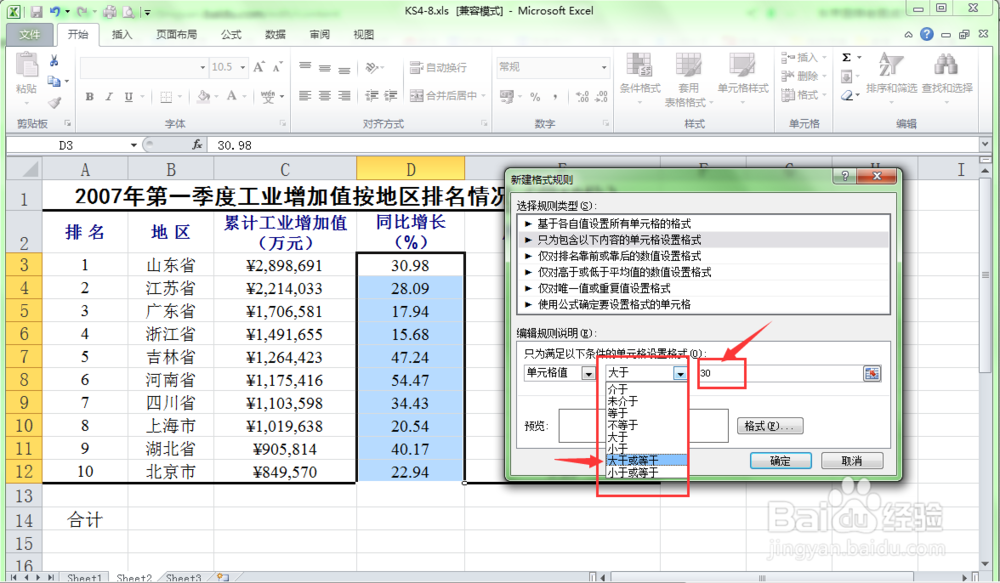 5/8
5/8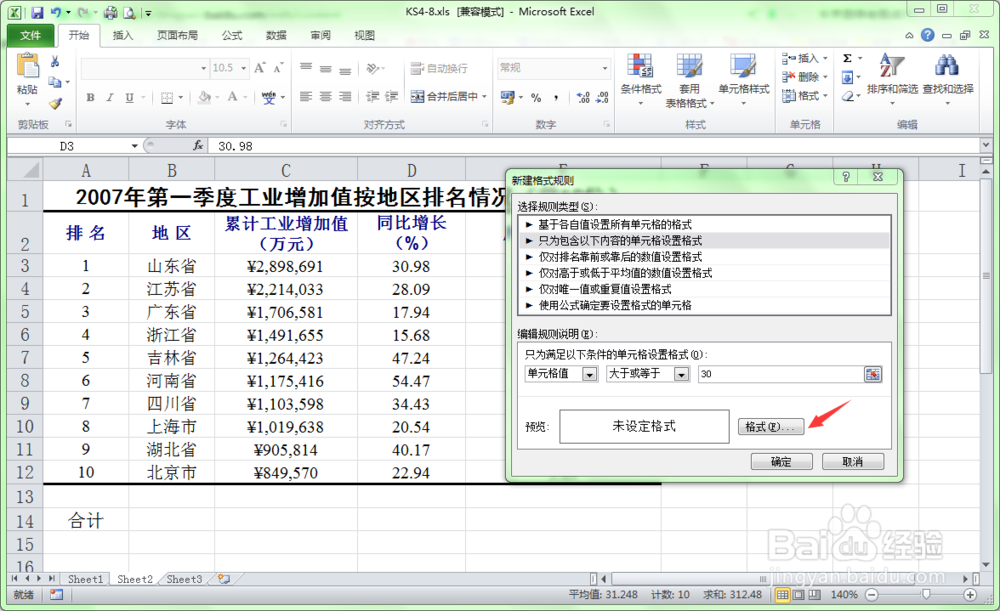 6/8
6/8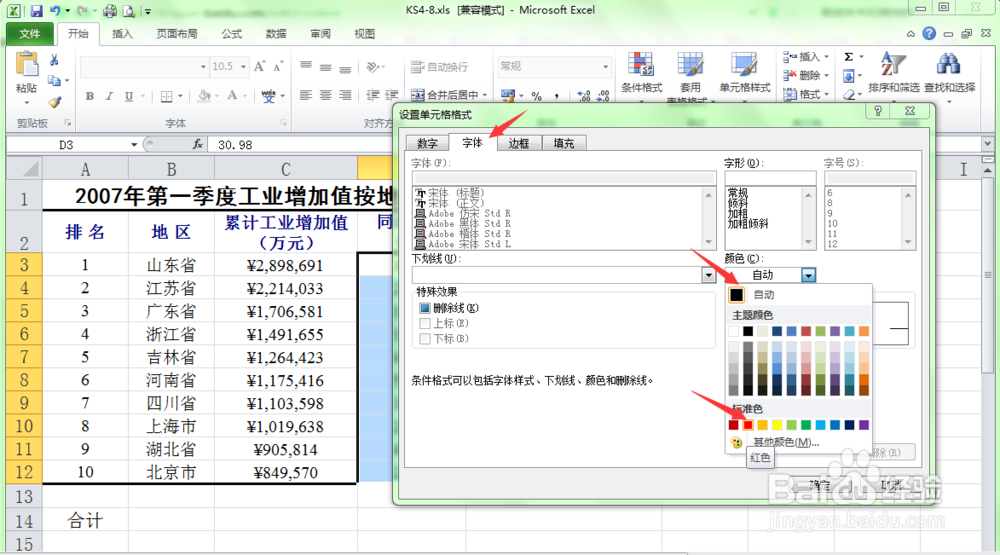 7/8
7/8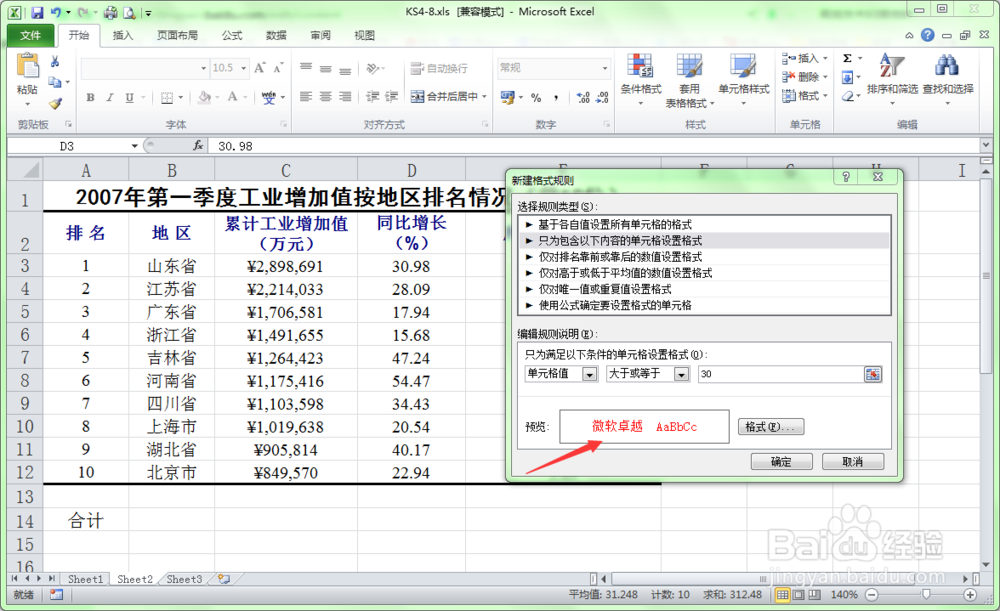 8/8
8/8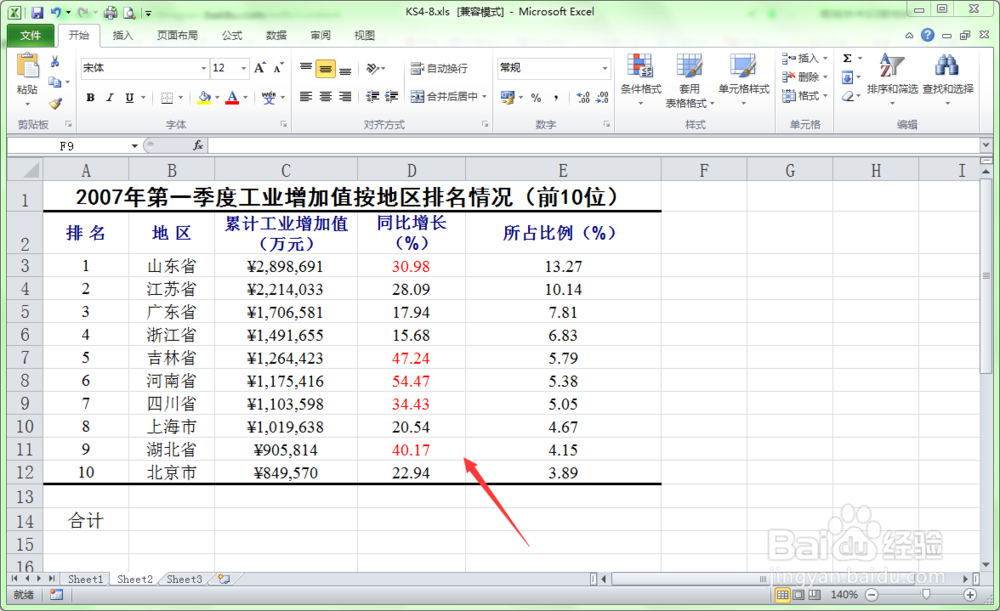 注意事项
注意事项
打开一个有数据的电子表格,如下图,我们希望表格中同比增长率大于30%的数据显示为红色。
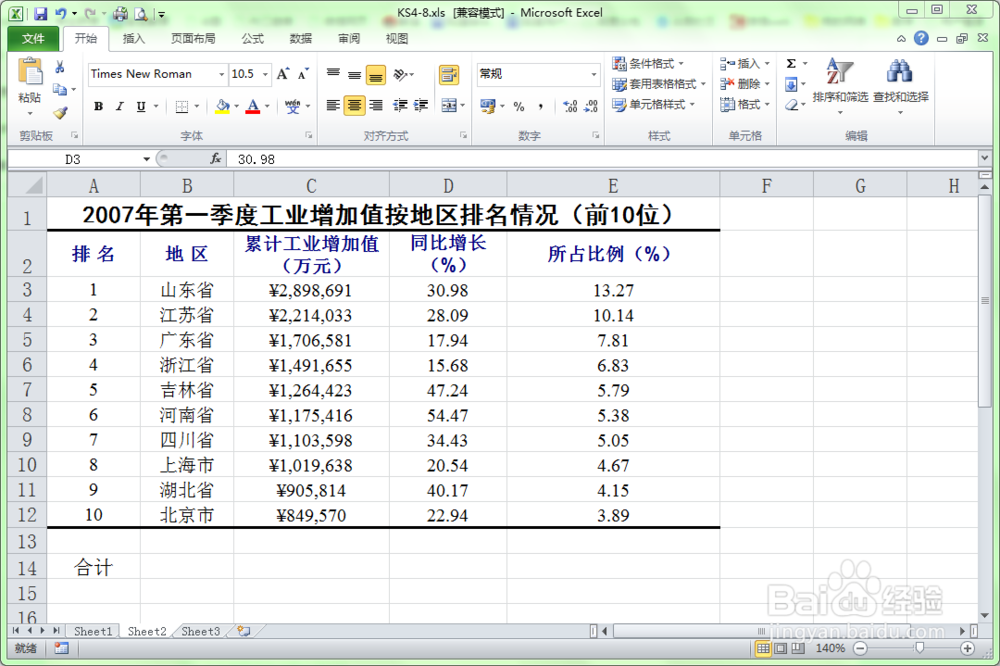 2/8
2/8需要设置哪些单元格的条件格式,就得先把这些单元格选中。因此这里需要将同比增长率所在数据的单元格全部选中。
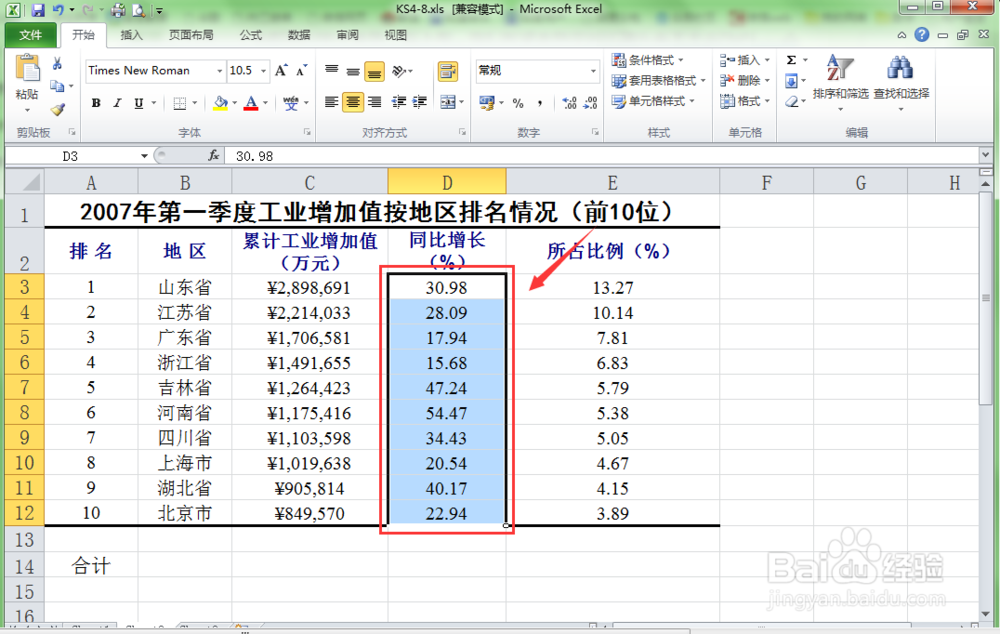 3/8
3/8选择开始菜单中的“条件格式“按钮,在弹出的子菜单中选择“突出显示单元格的规则”下的“其他规则”。
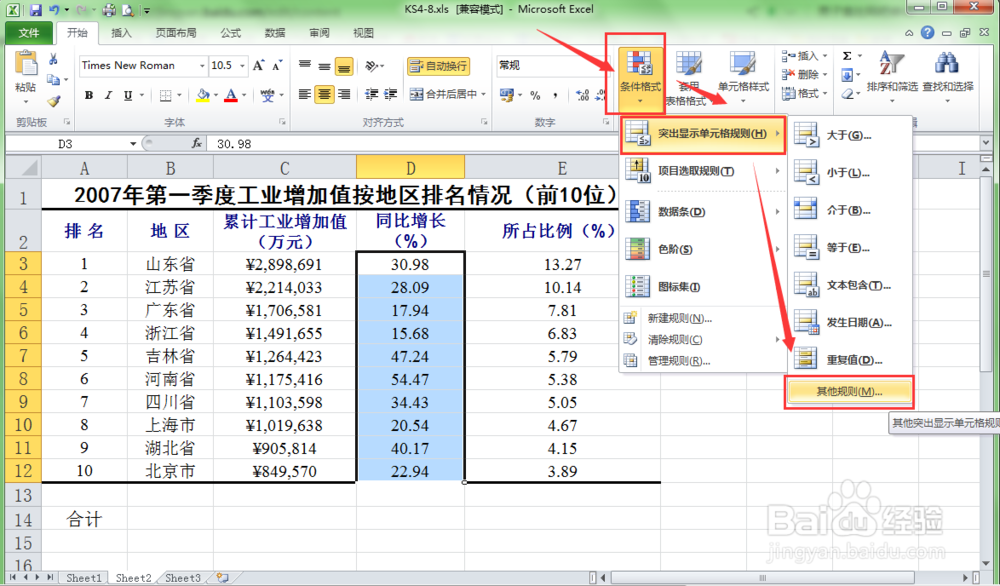 4/8
4/8在出现的新建格式规则对话框中,在“只为满足以下条件的单元格设置格式”的选择中选择“大于或等于”,值输入30。
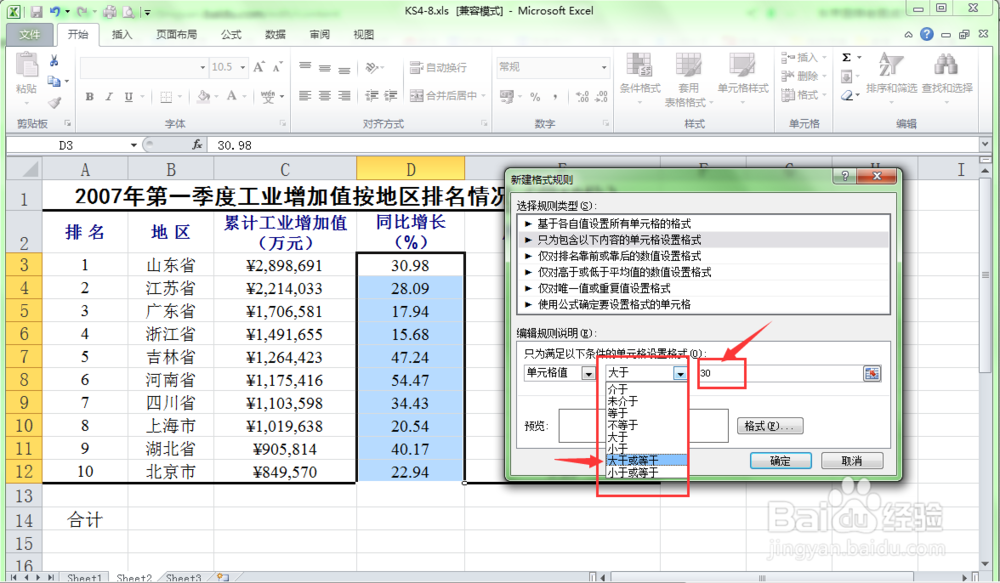 5/8
5/8现在设置满足这些条件的单元格的格式,点击此对话框中的“格式”按钮。
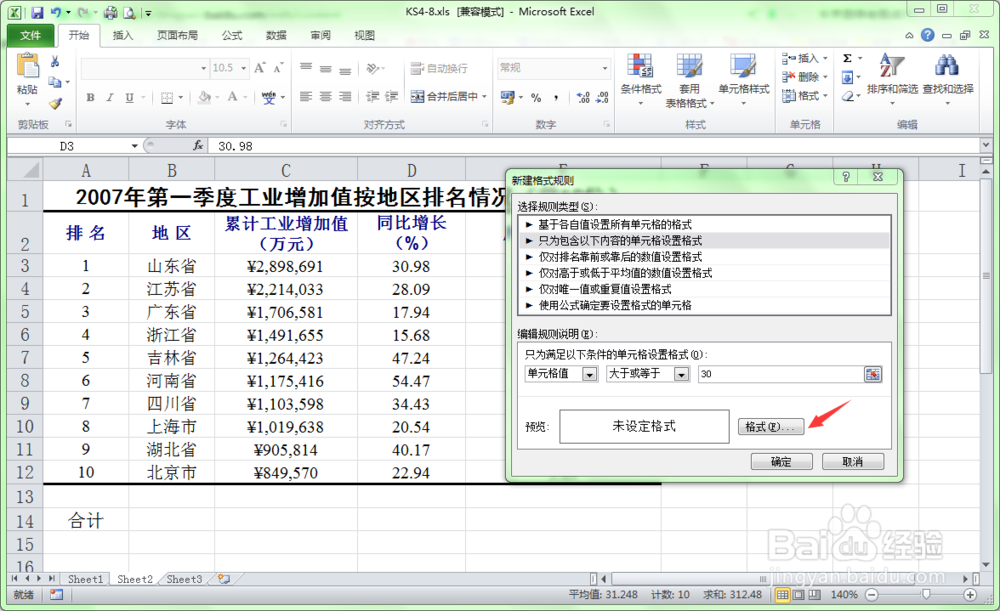 6/8
6/8在弹出的“设置单元格格式”对话框中,选择字体选项卡,并将字体颜色设置为红色。
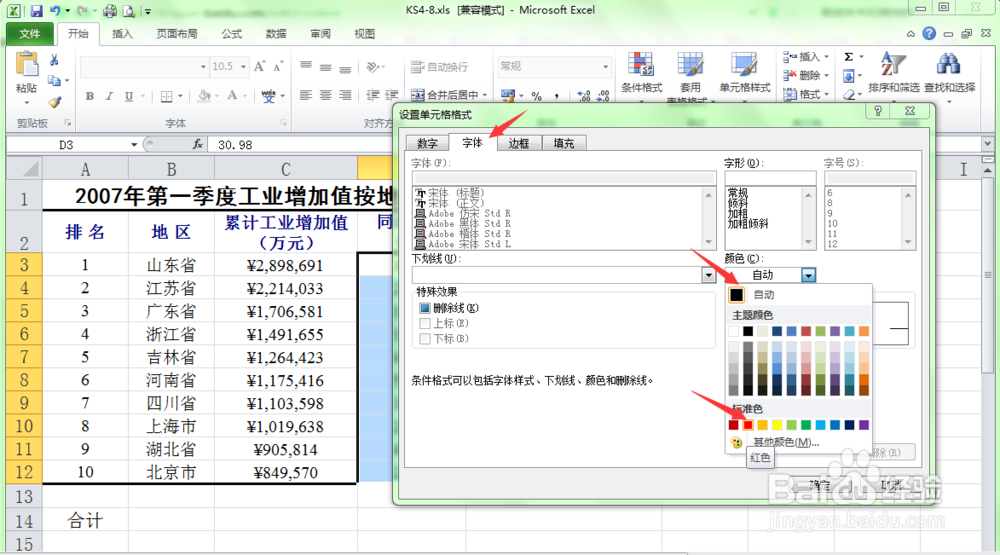 7/8
7/8回到“新建规则”对话框,在此对话框中的预览区域我们已经看到字体颜色变成了红色,单击确定按钮。
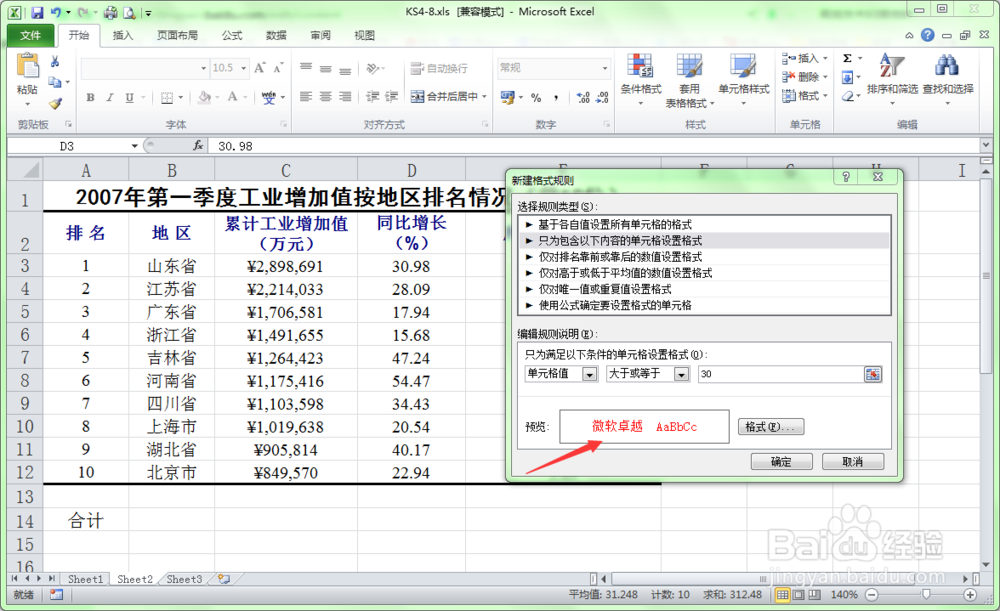 8/8
8/8现在同比增长率单元格中凡是值大于或等于30%的值的字体颜色都改为了红色。这样就达到了突出显示我们想要的内容的目的。
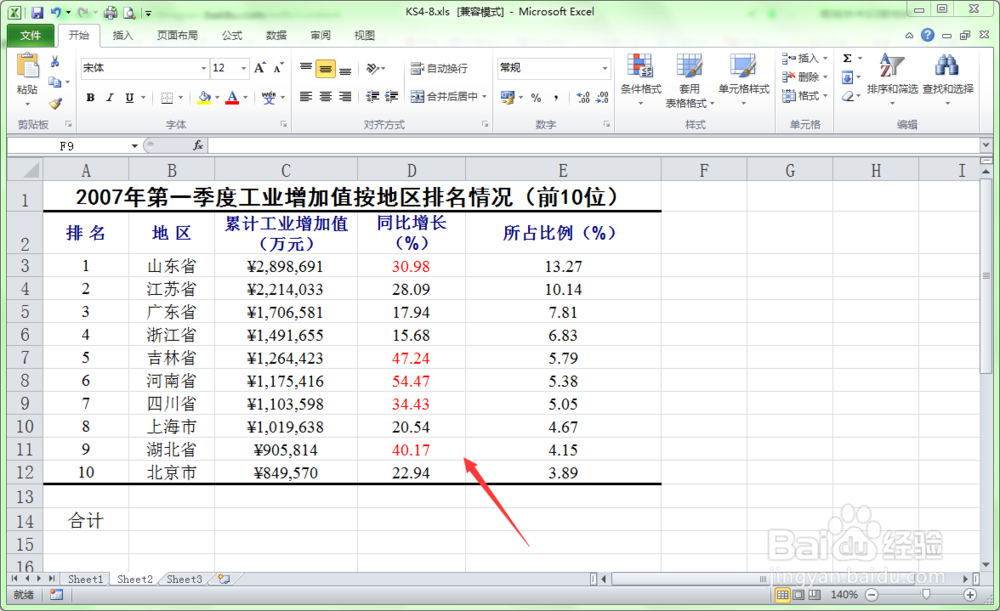 注意事项
注意事项在设置单元格格式前,一定要先把要设置的单元格全部选中。
你还可以为满足条件的单元格设置不同的填充颜色。
EXCEL条件格式突出显示重点显示不同格式版权声明:
1、本文系转载,版权归原作者所有,旨在传递信息,不代表看本站的观点和立场。
2、本站仅提供信息发布平台,不承担相关法律责任。
3、若侵犯您的版权或隐私,请联系本站管理员删除。
4、文章链接:http://www.1haoku.cn/art_777760.html
上一篇:微信人工服务记录在哪里看
下一篇:怎样给人留下一个好印象
 订阅
订阅